
![]()
Paramètres ‘Enseignants’ – Onglet : ‘Zones de Réserve’.
![]() Attention ! Assurez-vous d’avoir les droits suffisants pour apporter des modifications dans la fenêtre ci-dessous !
Attention ! Assurez-vous d’avoir les droits suffisants pour apporter des modifications dans la fenêtre ci-dessous !
La fenêtre des Paramètres ‘Enseignants’ est obtenue via le menu : ‘Enseignants > Paramètres Enseignants…’.
![]() Notez : Les informations affichées dans la fenêtre ci-dessous sont purement informatives et ne reflèteront pas forcément celles que vous choisirez pour vos paramétrages.
Notez : Les informations affichées dans la fenêtre ci-dessous sont purement informatives et ne reflèteront pas forcément celles que vous choisirez pour vos paramétrages.
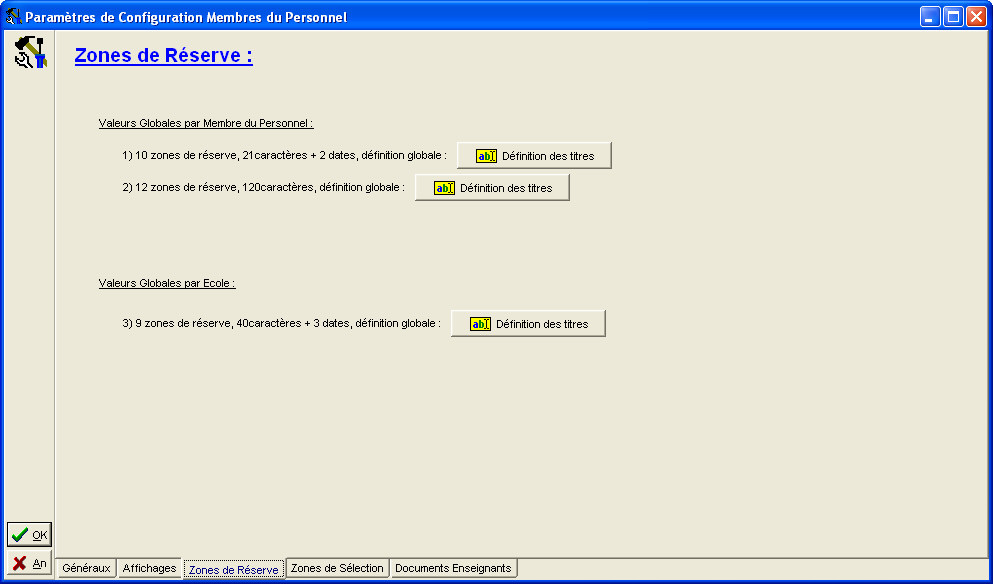
Le troisième onglet : ‘Zones de Réserve’, a pour destination d’encoder les libellés des Zones de Réserve que l’on retrouvera dans le second sous-onglet : ‘Zones de Réserve’ de la fiche : ‘Enseignant’.
Il existe trois types de Zones de Réserve pour un total de 36.
![]() 12 Zones de Réserve globales par Enseignant :
12 Zones de Réserve globales par Enseignant :
Ces Zones de Réserve sont définies pour les Enseignants de TOUTES les Ecoles que pourrait gérer votre ProEco. Ce qui signifie que si votre ProEco gère 10 Ecoles, ces Zones seront définies pour TOUS les Enseignants qui fréquentent les 10 établissements.
Dans un premier temps, 10 Zones de Réserve de type alphanumériques (maximum 25 caractères), qui serviront de noms de champs. Ces champs se trouveront dans le plus petit encadré gauche du sous-onglet : ‘Zones de Réserve’ de l’onglet : ‘Réserves’ de la fiche : ‘Enseignant’. Elles sont prévue afin de recevoir des informations de type alphanumériques (maximum 21 caractères).
Dans un deuxième temps, 2 Zones de Réserve de type alphanumériques (maximum 25 caractères). Celles-ci se trouveront dans le même cadre pour recevoir des informations de type ‘Date’.
![]() 12 Zones de Réserve globales par Enseignant :
12 Zones de Réserve globales par Enseignant :
Comme pour les premières zones de Réserves, elles sont définies pour les Enseignants de TOUTES les Ecoles que pourrait gérer votre ProEco.
12 Zones de Réserve de type alphanumériques (maximum 25 caractères), qui serviront de noms de champs. Ces champs se trouveront dans le plus grand encadré à droite du sous-onglet : ‘Zones de Réserve’ de l’onglet : ‘Réserves’ de la fiche : ‘Enseignant’. Elles sont prévue afin de recevoir des informations de type alphanumériques (maximum 120 caractères).
![]() 12 Zones de Réserve globales par Ecole :
12 Zones de Réserve globales par Ecole :
Ces Zones de Réserve sont définies pour les Enseignants de PAR Ecole. Ceci veut dire que si votre ProEco gère plusieurs Ecoles, vous aurez le loisir de faire en sorte qu’une même Zone de Réserve ait un nombre de destinations pouvant varier selon le nombre d’Ecoles.
Dans un premier temps, 10 Zones de Réserve de type alphanumériques (maximum 25 caractères), qui serviront de noms de champs. Ces champs se trouveront dans le l’encadré du bas du sous-onglet : ‘Zones de Réserve’ de l’onglet : ‘Réserves’ de la fiche : ‘Enseignant’. Elles sont prévue afin de recevoir des informations de type alphanumériques (maximum 40 caractères).
Dans un deuxième temps, 3 Zones de Réserve de type alphanumériques (maximum 25 caractères). Celles-ci se trouveront dans le même cadre pour recevoir des informations de type ‘Date’.
En cliquant sur un des boutons : ![]() , on fait apparaître la fenêtre d’encodage de Zones de Réserve.
, on fait apparaître la fenêtre d’encodage de Zones de Réserve.
![]() Notez : Les informations affichées dans la fenêtre ci-dessous sont purement informatives et ne reflèteront pas forcément celles
Notez : Les informations affichées dans la fenêtre ci-dessous sont purement informatives et ne reflèteront pas forcément celles
que vous choisirez pour vos paramétrages.
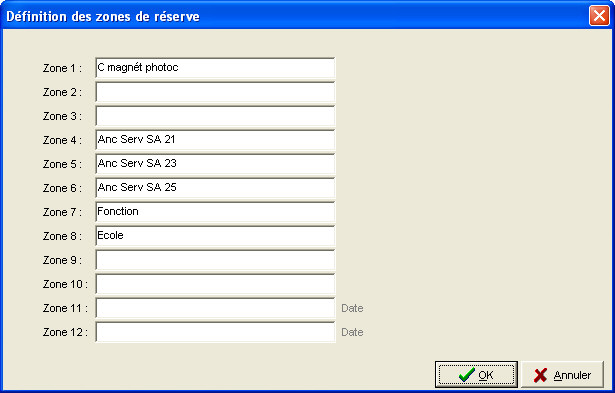
|
|
Celle-ci comprend 12 lignes baptisées : ‘Zone#’ de 1 à 12, chacune composée d’un champ unique. Ces champs contiendront les libellés des Zones de Réserve (maximum 25 caractères).
Les mots ‘Date’ grisés permettront de faire la distinction et rappelleront que ces deux zones sont prévue pour accueillir des dates dans la fiche : ‘Enseignant’.
Une fois les libellés des Zones de Réserve créés, cliquez sur ![]() , pour accepter ou sur
, pour accepter ou sur ![]() , pour fermer la fenêtre sans rien modifier.
, pour fermer la fenêtre sans rien modifier.
Les fonctions spécifiques à cette fenêtre :
|
|
Ouverture de la fenêtre : ‘Définition des zones de Réserve’ pour encodage des libellés de Zones de Réserve. |
|
|
Fermeture de la fenêtre : ‘Paramètres de Configuration Membres du Personnel’ avec sauvegarde. |
|
|
Fermeture de la fenêtre : ‘Paramètres de Configuration Membres du Personnel’ sans sauvegarde. |